- от автора admin
Содержание
Одна из самых распространенных ошибок, возникающих в процессе работы с 1С 8.3 – «Недостаточно памяти». В реальности она может происходить после множества событий – обновления, обработки больших файлов, формирования отчета, загрузки данных и прочих. Это означает, что любой администратор и разработчик 1С должен понимать суть проблемы и уметь исправлять ее. Простым увеличением оперативной памяти ПК или жесткого диска эту проблему не решить.
Решение проблемы на клиентском компьютере
Причины этой ошибки кроются в том, что в операционных системах семейства Microsoft выделяется определенный объем памяти на каждое приложение 1С. Эти значения заявлены разработчиком, компанией 1С. Для 32-разрядных систем это значение установлено в 2 Гб, для 64 – 4 Гб. Когда ПО превышает этот показатель, на мониторе возникает окно с ошибкой.
Самый простой способ избавиться от таких сообщений – удалить помеченные на удаление объекты в конфигурации. Это помогает нечасто, но избавляет от лишних колебаний. К тому же, риск этих действий минимален, поскольку не требует вмешательства во внутренние настройки Windows. Если удаление не помогло, то придется бороться другими методами.
Еще одним решением для 32-битных систем можно назвать переход на 64-разрядную версию или выделение большего количества памяти приложениям. Первый вариант намного правильнее, но иногда в силу различных причин он невозможен. Тогда остается только вариант с алгоритмом действий, показанный ниже, но пользоваться им стоит очень аккуратно – возможны существенные проблемы с работоспособностью всей системы.
Этот алгоритм достаточно прост:
- Откройте командную строку Windows. Воспользуйтесь меню «Пуск» или комбинацией клавиш Windows +R и введите команду «cmd»;
- В появившемся окне наберите команду «bcdedit /set increaseuserva 3200» (для примера увеличим ограничение до 3,2 Гб). Увеличивать ограничение стоит аккуратно и постепенно;
- После подтверждения успешного завершения операции в окне командной строки перезагрузите ПК и попробуйте еще раз выполнить действия, приведшие к ошибке. Если проблема не ушла и 1С по-прежнему вылетает – можете еще раз увеличить ограничение;
- После успешного завершения операции без ошибки в 1С восстановите ограничения Windows по умолчанию командой «bcdedit /deletevalue increaseuserva». Это необходимый шаг, чтобы ОС не ущемляла свою работоспособность в угоду 1С и другим приложениям.
Это решение позволяет выполнить операцию, которую невозможно выполнить из-за ошибки 1С «Недостаточно памяти». Пользоваться им можно только в экстренных случаях, когда операцию необходимо выполнить прямо сейчас. В других обстоятельствах лучше попробовать запустить 1С на 64-разрядной платформе и повторить операцию там.
Недостаточно памяти на сервере 1С
Намного серьезнее стоит относиться к сообщению о том, что недостаточно памяти на сервере при обновлении или масштабной работе. Проблема может быть в несвоевременном завершении процессов, запускаемых различным ПО, вследствие чего происходит «наслоение» и накопление их в виртуальной памяти. Второй источник подобной ошибки – интенсивная работа различных программ с резервированием и освобождением памяти. Существует различное ПО для решения этих проблем, но практика показывает, что оно вызывает разрывы соединений и падения 1С.
 Рис.2 Недостаточно памяти на сервере
Рис.2 Недостаточно памяти на сервере
Подобные ошибки заставляют задуматься, достаточно ли мощный сервер 1С. Увеличение его мощности пойдет на пользу компании, но обойти подобную ошибку можно и другими способами, не требующими вливания денежных средств.
Конечно, постоянно их применять не стоит, но однажды они могут помочь при необходимости срочно выполнить ресурсоемкую работу. Среди популярных способов, способных помочь решить ошибку недостатка памяти на сервере, называют:
- Перезагрузка сервера 1С;
- Перезапуск рабочих процессов 1С, что приведет к уменьшению используемой памяти. Этот вариант подойдет только для опытных администраторов, разбирающихся в консоли администрирования сервера 1С;
- Используя технологический журнал, найти таблицу, при загрузке которой появляется ошибка «Недостаточно памяти» при обновлении или другой операции. Если ошибка появилась при работе с таблицей «config», то выполните проверку конфигурации с флагом «Проверка логической целостности конфигурации». Найти эту функцию можно в конфигураторе в меню «Конфигурация».
Еще одна распространенная ошибка 1С возникает, когда на жестком диске на сервере мало места. Временные таблицы занимают много места, и в случае его недостатка, администратор видит ошибку «Недостаточно свободной памяти для выполнения операции». В таком случае сложно давать точные советы, так как устройство сервера или кластера может существенно отличаться в разных вариантах. Среди стандартных решений, которые помогают в таких случаях, можно найти перезапуск сервера, увеличение свободного места, оптимизация запросов, обновление версии.
 Рис.3 На жестком диске на сервере мало места
Рис.3 На жестком диске на сервере мало места
В компаниях с большим количеством пользователей ошибка «Недостаточно свободной памяти на сервере 1С:Предприятия 8.3» возникает достаточно часто. Большой проблемой и предпосылкой к этому является недостаточный анализ необходимой производительности. Поэтому при внедрении 1С уделите большое внимание достаточной мощности серверов, чтобы в будущем не пришлось настраивать производительность в ущерб стабильности.
При длительной работе с программой 1С пользователи быстро учатся устранять большинство ошибок, которые появляются в процессе. Однако с выходом новых, более усовершенствованных версий появляются и новые типы неполадок. В этой статье вы узнаете, как устранить ошибку при выполнении запроса GET к ресурсу e1cib/cmi/commands.
Причины ошибки в 1С
Подобное сообщение часто дополняется другими строками, которые могут пояснять причины сбоя в программе или программном коде. Встречается такая строка — недостаточно свободной памяти для выполнения операций. Она помогает пользователю быстро сориентироваться и предпринять нужные действия — выделить программе больше оперативной памяти (если это возможно).
Есть и другой тип подобного сообщения — неспецифированная ошибка работы с ресурсом e1cib/logform. Все эти случаи мы рассмотрим далее в программе и определим, как их решить. Как и при появлении многих других сообщений о сбое, единой инструкции просто не существует. Связано это с тем, что пользователи или операторы могут работать не только с разными версиями ОС Windows, но и в разных версиях 1С.
Читайте также: ошибка при выполнении запроса POST к ресурсу /e1cib/logForm.
Изменяем режим запуска для пользователей
Часто ошибку можно решить довольно просто. Для этого вам необходимо войти с правами администратора и изменить настройки учетной записи пользователя. Нужно выбрать редактирование информационной базы и в поле «Основной режим запуска» поставить галочку на «Выбирать автоматически». Сохраните эти изменения, и ошибка должна пропасть.
 Режим запуска для пользователя
Режим запуска для пользователя
Устранение сбоя при выполнении запроса GET к ресурсу
Из-за переполнения кэша программы, могут возникать разные ошибки. Так как для стабильной работы с новыми формами необходимо свободное пространство буфера быстрого доступа. Часто освобождение этого буфера помогает программе снова начать работу без каких-либо проблем.
- Чтобы очистить кэш, вам нужно в 1С найти к нему путь. Он находится в той же папке, что и программа;
- Выберите кнопку «Настройки»;
- Найдите путь в этом окне. Вы можете скопировать путь и вставить его в проводнике, чтобы быстро попасть в нужную папку;
Путь к папке с кэшем в 1С - В ней будут файлы с длинными случайными наборами символов в качестве имен. Их все нужно удалить. Это и есть кэш 1С.
Если ошибку получится удалить этим способом, вы можете использовать настройки программы таким образом, что при каждом запуске кэш будет удаляться автоматически. И вам не придется каждый раз его чистить.
- Запустить программу;
- Откройте настройки информационной базы;
- В строке «Дополнительные параметры…» введите в строку: «/ClearCache» и сохраните изменения.
 Настройка очистки кэша при запуске
Настройка очистки кэша при запуске
Запуск утилит для исправления ошибок 1С
В программном комплексе 1С включены специальные утилиты, которые могут помочь пользователю решить проблемы при работе. Если вам еще не удалось устранить дисфункцию при выполнении запроса GET к ресурсу e1c/ibc/micommands:
- Откройте «Администрирование»;
- Найдите и выберите пункт «Тестирование и исправление»;
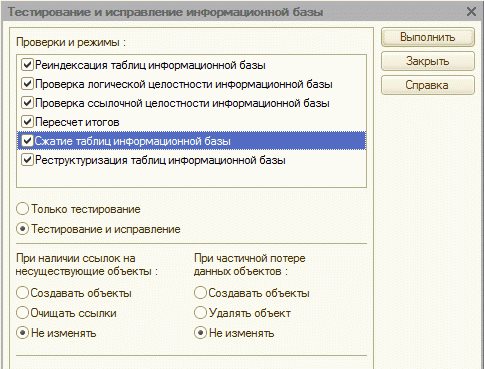 Утилита «Тестирование и исправление»
Утилита «Тестирование и исправление» - Выберите нужные параметры галочкой и запустите утилиту.
Каждый из параметров позволяет выполнять дополнительные проверки над теми или иными данными программы:
- Реиндексация таблиц — ревизия индексов таблиц. В ходе тестирования будет произведена реиндексация. Не убирайте с него галочку. Эта процедура пойдет программе на пользу;
- Проверка целостности базы — база данных будет перепроверена. Если будут найдены неполадки, утилита исправит их. Также полезная функция, которая не будет лишней при запуске;
- Проверка базы ссылок — будут найдены неверные указатели, ссылки и действия над ними передаются пользователю;
- Реструктуризация таблиц — эта процедура занимает много времени. Поэтому применять нужно только в случае реальной необходимости. В результате её действия структура таблицы будет пересоздана;
- Сжатие таблиц — также полезный параметр, в процессе удаляются элементы данных, в которых уже нет необходимости.
Узнайте, как исправить ошибку в 1С 7.7 «Порядок сортировки, установленный для базы данных, отличается от системного».
Добавление памяти для 1С
Ошибки в 1С Предприятие часто имеют дополнительный параметр «Недостаточно памяти». С ней встречались, наверное, все, кто долгое время работал с программой. Нехватка памяти появляется из-за обновления конфигурации, загрузки объемных баз данных, при создании отчетов и т.д.
Чтобы избавиться от ошибки с памятью:
- Откройте меню «Пуск». Запишите в пустой строке поиска «Командная строка»;
- Выберите её в результатах ПКМ и запустите от имени администратора;
- Введите команду: CMD и нажмите клавишу ввода;
- Курсор перейдет на другую строку, в ней запишите: bcdedit /set increaseuserva 3072 и нажмите ENTER. В цифрах выражается память в мегабайтах. Здесь вы можете указать свое значение, относительно установленной в компьютере оперативной памяти;
- В системных настройках можно узнать, сколько памяти есть в компьютере. Для этого нажмите вместе WIN+PAUSE.
После этих действий перезагрузите компьютер и проверьте, появляется ли ошибка при выполнении запроса GET к ресурсу e1cib/cmi/commands.
Интересные материалы:
- 1С заказы настроить синхронизацию
Довольно часто перестает работать синхронизации между конфигурациям ЗУП и Бухгалтерией предприятия именно после обновления платформы…
- Ожидается оператор препроцессора 1С
1С: Предприятие 8 - Ошибка: "Ожидается оператор препроцессора" При запуске "Закрытие месяца" выдает сообщение об…
- Максимальный размер базы 1С
Все данные, ОТНОСЯЩИЕСЯ К КАЖДОЙ ТАБЛИЦЕ, физически хранятся в трех внутренних файлах. Размер каждого из…
- Обучение управленческий учет 1С
Курс предназначен: для сотрудников планово-диспетчерских служб и консультантов по управленческому учету. Курс рассчитан на слушателей,…
- Как в 1С посмотреть выручку за месяц
Печать (Ctrl+P) Внешний отчет Анализ заказов клиентов В прикладных ERP – решениях 1С, как управление…
